Habilitando a instalação de extensões GNOME Shell
Para instalar e gerenciar as extensões do shell GNOME diretamente do site oficial de extensões, você deve primeiro instalar os plug-ins do navegador. Esses plug-ins estão disponíveis por padrão em algumas distribuições Linux.
No Ubuntu, você pode instalar plug-ins para o Chrome executando o comando abaixo:
$ sudo apt install chrome-gnome-shellO plugin de integração para Firefox pode ser baixado aqui. As instruções de instalação para outras distribuições Linux estão disponíveis no wiki oficial do GNOME.
Pode ser necessário reiniciar o navegador para concluir a instalação do plug-in. Assim que a instalação do plug-in for concluída, você pode instalar e habilitar diretamente as extensões da Site de extensões do shell GNOME.
Arco
A extensão Arc GNOME Shell traz um novo layout de menu para sua área de trabalho. Em muitos aspectos, este shell é semelhante ao inicializador do menu do aplicativo principal que você verá no Windows 10, embora venha com alguns recursos exclusivos próprios. O menu Arc também se integra bem com extensões de shell dash-to-dock e dash-to-panel populares.
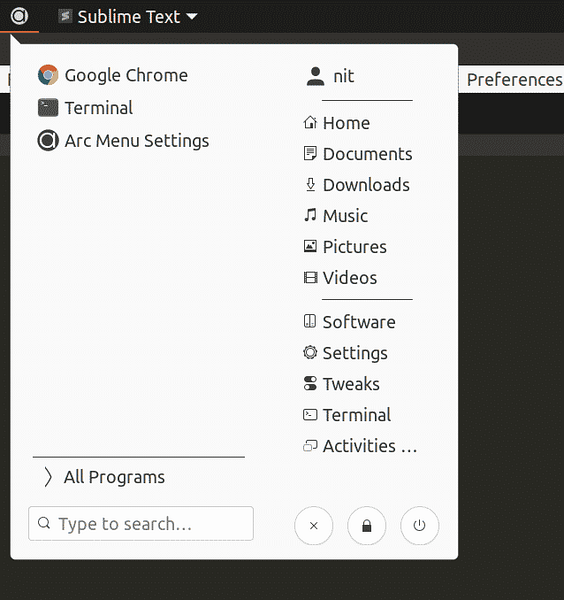
As principais características do menu Arc incluem:
- Barra de pesquisa integrada, semelhante à barra de pesquisa no menu do aplicativo shell GNOME padrão
- Suporta dicas de ferramentas e listas rápidas de clique com o botão direito
- Suporta navegação por teclado
- Os aplicativos são classificados em categorias separadas
- Suporta atalhos personalizados feitos pelo usuário
- Vem com 17 predefinições de menu, incluindo um layout otimizado para toque, um layout de estilo Unity, um layout de estilo painel e muito mais
- Suporta temas de menu com cores personalizadas e selecionadas pelo usuário
- Suporta aplicativos fixados / favoritos
- As configurações podem ser importadas e exportadas para personalização rápida
- Suporta a chamada de menu através da tecla de atalho “Super” padrão
- Pode substituir completamente o menu shell padrão do GNOME
Para instalar a extensão do menu Arc no Ubuntu, primeiro execute o comando abaixo para instalar as dependências necessárias:
$ sudo apt install gnome-shell-extensions gnome-menus gir1.2-gmenu-3.0Instale e baixe a extensão do menu Arc aqui.
Frippery
O menu de aplicativos Frippery é uma réplica do clássico menu suspenso no estilo GNOME 2. O menu Frippery é mínimo e fornece uma lista de aplicativos que são claramente separados em vários cabeçalhos de categoria. Esta extensão é perfeita para quem não está procurando muitos recursos e quer um bom layout de menu suspenso tradicional para acessar aplicativos.
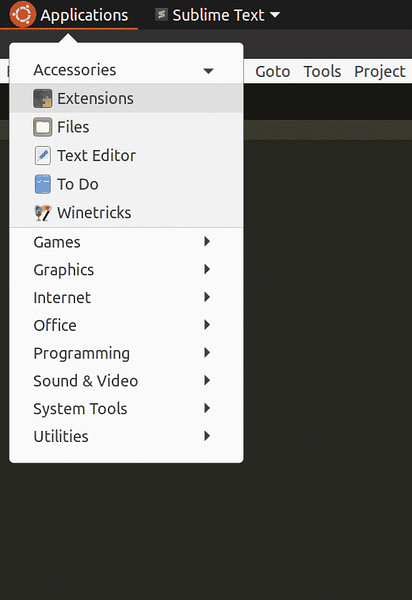
O menu de aplicativos Frippery está disponível aqui.
Modo Clássico
O menu do Modo Clássico, ou simplesmente “Menu de Aplicativos”, é uma extensão de menu alternativa oficialmente suportada para o shell do GNOME. Este menu de aplicativo é uma parte do modo clássico oficial que vem com o shell do GNOME. O menu do Modo Clássico não vem com nenhuma personalização e pode ser considerado uma versão extremamente diluída do menu Arc. Tudo o que você obtém com este menu são algumas categorias e aplicativos classificados nas categorias.
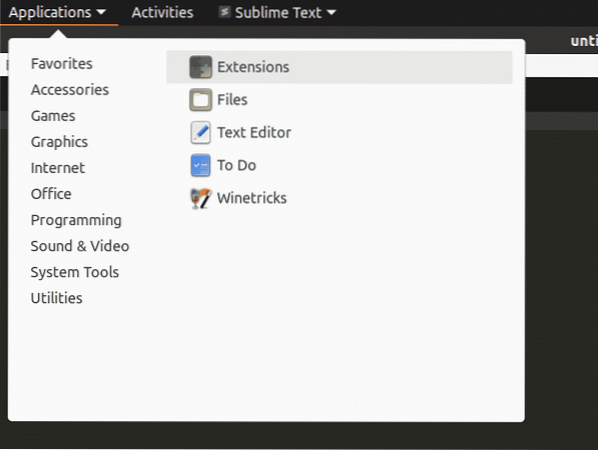
Instale o menu do aplicativo Modo Clássico aqui.
Colunas de visualização do aplicativo
Application View Columns é uma extensão de menu de aplicativo independente estabelecida. Ele é projetado para aumentar o número de itens visíveis em cada linha do painel de menu do shell GNOME padrão. Em termos mais simples, aumenta a contagem de colunas no menu padrão.
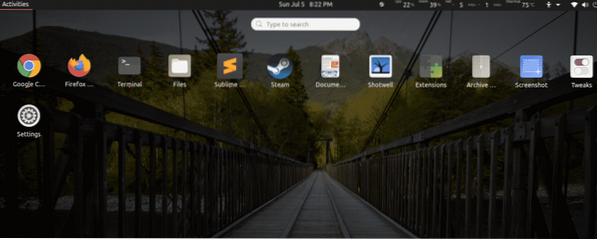
Instale a extensão Application View Columns aqui.
Assim que a extensão for instalada, um novo controle deslizante será criado no menu de energia padrão localizado no canto superior direito da interface do shell do GNOME. Você pode ajustar facilmente a contagem de colunas movendo o controle deslizante.
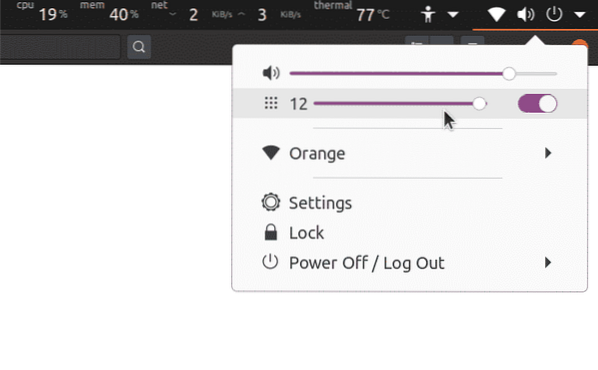
Conclusão
Estas são algumas extensões de menu alternativas disponíveis para o shell GNOME. Embora não haja grande variedade nessas extensões, algumas extensões, como o menu Arc, são altamente personalizáveis. Você pode ajustar o menu Arc para uma aparência clássica, bem como personalizá-lo para um layout moderno, semelhante a um painel. Este artigo forneceu-lhe algumas informações úteis sobre extensões de menu de aplicativos para usar no shell do GNOME.
 Phenquestions
Phenquestions


